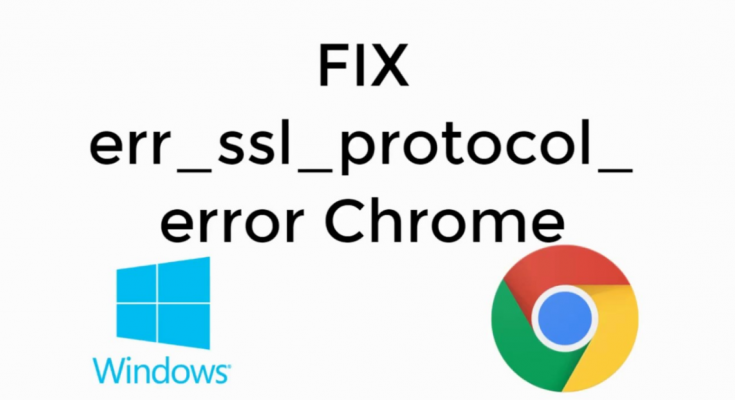Varios usuarios han informado sobre err_ssl_protocol_error Windows 10 que ocurren al acceder a ciertos sitios web específicos en Google Chrome. Si bien el problema no es tan grande y existen varias soluciones aplicables que deberían solucionar el problema.
Incluso una simple actualización de la página parece ser útil a corto plazo, ya que esto eventualmente permite que el sitio web esté en funcionamiento. Pero, estamos aquí para buscar soluciones de solución de problemas que funcionen de una vez por todas. Hemos preparado una lista de soluciones que se proporcionan a continuación:
Diferentes métodos de solución de problemas para corregir err_ssl_protocol_error Windows 10
Método 1: actualice su navegador
Vaya al sitio web de Google Chrome en su navegador web y descargue la última versión de Chrome desde allí. Después de descargar la versión más reciente de la aplicación Google Chrome, debe seguir las instrucciones en pantalla para instalarla.
Cierre la ventana de Google Chrome a continuación y reinicie el sistema. Una vez que el sistema se inicie, inicie Chrome e intente visitar el sitio web que anteriormente arrojaba el error y vea si el problema ahora está resuelto.
Método 2: desactivar el protocolo QUIC
Varios usuarios que informaron este problema dijeron que deshabilitar el protocolo QUIC de Chrome les ayudó a resolver el problema. Estos son los pasos necesarios:
- Abrir cromo,
- Visite la siguiente dirección desde la barra de direcciones:
chrome://flags/#enable-quic
- en el menú desplegable junto al protocolo QUIC experimental, seleccione la opción Deshabilitar.
¡Eso es todo! Esto debería resolver el error de Windows 10 err_ssl_protocol_error. Si no, pase a nuestra siguiente solución.
Método 3: Buscar extensiones problemáticas
A veces, las extensiones de Chrome causan muchos problemas. Debe buscar la lista de extensiones en Chrome y continuar con la desactivación de la extensión problemática. Como no sabe qué extensión está causando el problema, deshabilite todas las extensiones de su navegador y vea si el error persiste.
Si esto resuelve el problema, significa que una de las extensiones de su navegador estaba causando el problema. Habilítelos todos uno por uno y compruebe cuándo vuelve a aparecer el problema. De esta manera, logrará encontrar al verdadero culpable para identificar y desinstalar las extensiones defectuosas.
Método 4: Borrar estado SSL
Si nada funciona y aún encuentra err_ssl_protocol_error Windows 10, asegúrese de borrar su estado SSL. Estos son los pasos necesarios:
- Abra el Panel de control y vaya a Red e Internet,
- Desde el Centro de redes y recursos compartidos, busque Opciones de Internet,
- Ahora, vaya a la pestaña Contenido y busque la opción Borrar SSL,
- Haga clic en él para borrar el estado SSL,
- Reinicie su computadora la próxima vez y verifique si el problema persiste.
Estamos bastante seguros de que estos métodos son útiles para resolver el problema. Sin embargo, si el problema continúa, asegúrese de usar la herramienta de reparación de PC, también automática para verificar posibles problemas relacionados con Widows para obtener la solución requerida.
Conclusión
¡Eso es todo! Ahora estamos completando este artículo sobre cómo solucionar err_ssl_protocol_error Windows 10. Espero que estas correcciones sean útiles para resolver el problema. Comente a continuación en caso de cualquier consulta, pregunta o sugerencia con respecto a la publicación.